Όλα για το iOS 26

Η Apple παρουσίασε το iOS 26 – μια σημαντική ενημέρωση με ολοκαίνουργιο σχεδιασμό από αδιαφανές γυαλί, πιο έξυπνες εμπειρίες και βελτιώσεις σε γνωστές εφαρμογές.
Το Slack είναι μια εφαρμογή επικοινωνίας που φέρνει συναδέλφους και ομάδες μαζί σε έναν χώρο εργασίας. Με όλα τα εργαλεία επικοινωνίας σε ένα μέρος, βοηθά τις απομακρυσμένες ομάδες να παραμείνουν παραγωγικές όπου κι αν εργάζονται.
Η εφαρμογή Slack μπορεί να χρησιμοποιηθεί στο διαδίκτυο, να ληφθεί στον επιτραπέζιο υπολογιστή και τις πλατφόρμες για κινητές συσκευές και να προσαρμοστεί ώστε να ταιριάζει στην ταυτότητα χρήστη σας.
Πριν ξεκινήσετε να προσαρμόζετε το περιβάλλον εργασίας χρήστη Slack, πρέπει πρώτα να κάνετε λήψη και εγκατάσταση της εφαρμογής Slack στη συσκευή σας. Εάν ανήκετε σε μια ομάδα, ίσως χρειαστεί να περιμένετε για σύνδεση και κωδικό πρόσβασης για να συνδεθείτε στον χώρο εργασίας σας. Δημιουργήστε έναν χώρο εργασίας εάν είστε ο αρχηγός της ομάδας.
Εάν χρησιμοποιείτε συσκευή Apple, μπορείτε να κάνετε λήψη της εφαρμογής από το Apple store. Διαφορετικά, μεταβείτε στον ιστότοπο του Slack (slack.com/downloads) για να κατεβάσετε απευθείας την εφαρμογή. Μόλις γίνει λήψη του αρχείου, ακολουθήστε τις απαραίτητες οδηγίες εγκατάστασης.
Μόλις ολοκληρώσετε αυτό το προκαταρκτικό βήμα, είστε έτοιμοι να δημιουργήσετε την εξατομικευμένη εμπειρία σας.
Το Slack έχει έναν ενσωματωμένο προσωπικό βοηθό που ονομάζεται Slackbot. Μπορείτε να δημιουργήσετε προσαρμοσμένες απαντήσεις μέσω του Slackbot προσθέτοντας κάποιο χαρακτήρα στις συνομιλίες σας.
Επισκεφτείτε το my.slack.com/customize/Slackbot .
Κάντε κλικ στο Add New Response από τις επιλογές που εμφανίζονται στη σελίδα.
Στο πλαίσιο κειμένου κάτω από τη στήλη, όταν κάποιος λέει , πληκτρολογήστε έναν χαιρετισμό, π.χ. Hey, Hi, Sup. Μπορείτε επίσης να προσθέσετε διαφορετικές φράσεις και συνθήκες.
Στη συνέχεια, στο πλαίσιο κειμένου κάτω από τη στήλη Slackbot απαντά , πληκτρολογήστε ποια θα θέλατε να είναι η απάντησή του, π.χ., Ωχ, γεια! Γεια σου!, Suppidy sup, κ.λπ.
Κάντε κλικ στο S ave Response .
Για να δημιουργήσετε ένα προσαρμοσμένο θέμα, ακολουθήστε τα παρακάτω βήματα
Ανοίξτε την εφαρμογή Slack.
Κάντε κλικ στο όνομα του χώρου εργασίας σας στην επάνω αριστερή γωνία.
Επιλέξτε Προτιμήσεις .
Από εκεί, επιλέξτε Θέματα .
Εδώ, μπορείτε να επιλέξετε ένα χρωματικό δείγμα από τις επιλογές που παρέχονται.
Κάντε κλικ στο Δημιουργία προσαρμοσμένου θέματος .
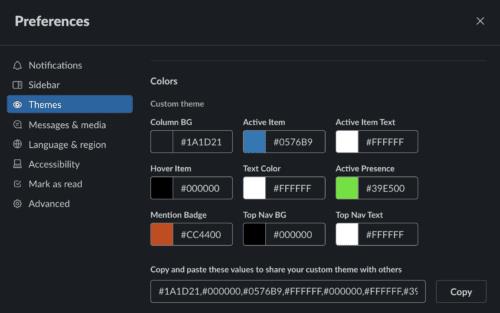
Αφού ακολουθήσετε τα παραπάνω βήματα, μπορείτε να απολαύσετε ένα προσαρμοσμένο θέμα που είναι ορατό μόνο σε εσάς.
Τα emoji κάνουν τις συνομιλίες στο χώρο εργασίας πιο συναρπαστικές και κινούμενες. Η εφαρμογή slack έχει μια τεράστια συλλογή από emoji, αλλά μπορείτε να δημιουργήσετε ένα προσαρμοσμένο emoji μοναδικό για εσάς.
Επισκεφτείτε το my.slack.com/customized/emoji .
Πληκτρολογήστε ένα προσαρμοσμένο όνομα για το emoji σας στο πλαίσιο κειμένου Επιλέξτε ένα όνομα . Αυτή θα είναι τελικά η εντολή που πληκτρολογείτε στο πλαίσιο κειμένου συνομιλίας για να εμφανίσετε τα προσαρμοσμένα emoji σας.
Κάντε κλικ στο Choose File για να επιλέξετε και να ανεβάσετε την εικόνα από το αναδυόμενο παράθυρο.
Κάντε κλικ στο Ορισμός ψευδωνύμου για ένα υπάρχον emoji για να χρησιμοποιήσετε το όνομά σας για ένα υπάρχον emoji. Επιλέξτε ένα από την αναπτυσσόμενη λίστα.
Μετά από αυτό, κάντε κλικ στο κουμπί Αποθήκευση νέου Emoji . Τελείωσες!
Τώρα μπορείτε να χρησιμοποιήσετε το προσαρμοσμένο emoji σας για να εκφραστείτε σε άλλα μέλη της ομάδας.
Η ύπαρξη ακατάστατης πλευρικής γραμμής είναι ένα από τα πιο προβληματικά ζητήματα με ένα κανάλι Slack, επειδή συνήθως, οι ομάδες έχουν μεγάλο αριθμό ατόμων σε αυτά. Ωστόσο, μπορείτε πάντα να αλλάξετε τις ρυθμίσεις της λίστας καναλιών σας για να αποφύγετε την ακαταστασία της πλαϊνής γραμμής σας στο Slack. Για να προσαρμόσετε την πλαϊνή γραμμή σας:
Από το παράθυρο Slack, κάντε κλικ στο όνομα της ομάδας σας και, στη συνέχεια, ανοίξτε το μενού της ομάδας.
Επιλέξτε Προτιμήσεις > Προηγμένες επιλογές .
Αλλάξτε τις ρυθμίσεις της λίστας καναλιών σας από τις σύνθετες επιλογές. Μπορείτε να επιλέξετε να αποκρύψετε οποιοδήποτε κανάλι ή άμεσα μηνύματα και ιδιωτικές ομάδες που δεν έχουν δραστηριότητα.
Κάντε κλικ στο Τέλος για να αποθηκεύσετε τις αλλαγές σας.
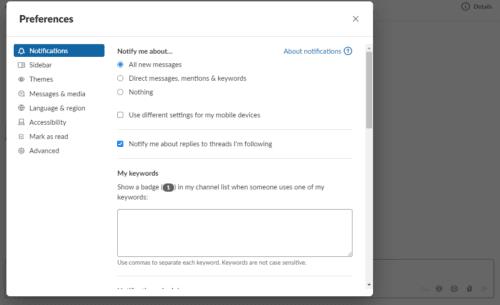
Όχι μόνο μπορείτε να προσαρμόσετε τη διεπαφή χρήστη του Slack, αλλά μπορείτε επίσης να κάνετε τη ζωή σας πιο εύκολη ενσωματώνοντας άλλες εφαρμογές που χρησιμοποιείτε. Το Slack ενσωματώνεται με δεκάδες γνωστές εφαρμογές και υπηρεσίες, συμπεριλαμβανομένων των Zoom, Toast και Guru.
Μπορείτε να τραβήξετε εργαλεία από το εξωτερικό στο Slack και να τα κρατήσετε σε ένα μέρος. Για να ενσωματώσετε εφαρμογές και υπηρεσίες στο Slack, μπορείτε να ακολουθήσετε τα παρακάτω βήματα.
Επισκεφτείτε το my.slack.com/integrations ή κάντε κλικ στο μενού της ομάδας.
Επιλέξτε Διαμόρφωση ενσωματώσεων και βρείτε την εφαρμογή ή την υπηρεσία που θέλετε να συνδεθείτε.
Κάντε κλικ στο κουμπί Προβολή και , στη συνέχεια, ακολουθήστε τις οδηγίες που εμφανίζονται στην οθόνη.
Η εφαρμογή Slack συμβάλλει στην αύξηση της παραγωγικότητας της ομάδας σας. Η δημιουργία μιας εξατομικευμένης εμπειρίας για τον εαυτό σας στο Slack είναι μια πολύ συναρπαστική εμπειρία. Μπορείτε να προσαρμόσετε τη διεπαφή χρήστη σας εφαρμόζοντας όλες ή οποιαδήποτε από τις μεθόδους προσαρμογής που συζητήθηκαν παραπάνω.
Η Apple παρουσίασε το iOS 26 – μια σημαντική ενημέρωση με ολοκαίνουργιο σχεδιασμό από αδιαφανές γυαλί, πιο έξυπνες εμπειρίες και βελτιώσεις σε γνωστές εφαρμογές.
Οι φοιτητές χρειάζονται έναν συγκεκριμένο τύπο φορητού υπολογιστή για τις σπουδές τους. Δεν θα πρέπει μόνο να είναι αρκετά ισχυρός για να αποδίδει καλά στην ειδικότητα που έχουν επιλέξει, αλλά και αρκετά μικρός και ελαφρύς για να τον μεταφέρουν όλη μέρα.
Σε αυτό το άρθρο, θα σας καθοδηγήσουμε πώς να ανακτήσετε την πρόσβαση στον σκληρό σας δίσκο σε περίπτωση βλάβης. Ας ακολουθήσουμε!
Με την πρώτη ματιά, τα AirPods μοιάζουν ακριβώς με οποιαδήποτε άλλα πραγματικά ασύρματα ακουστικά. Αλλά όλα αυτά άλλαξαν όταν ανακαλύφθηκαν μερικά λιγότερο γνωστά χαρακτηριστικά.
Η προσθήκη ενός εκτυπωτή στα Windows 10 είναι απλή, αν και η διαδικασία για ενσύρματες συσκευές θα είναι διαφορετική από ό,τι για ασύρματες συσκευές.
Όπως γνωρίζετε, η μνήμη RAM είναι ένα πολύ σημαντικό μέρος του υλικού ενός υπολογιστή, λειτουργώντας ως μνήμη για την επεξεργασία δεδομένων και είναι ο παράγοντας που καθορίζει την ταχύτητα ενός φορητού ή επιτραπέζιου υπολογιστή. Στο παρακάτω άρθρο, το WebTech360 θα σας παρουσιάσει μερικούς τρόπους για να ελέγξετε για σφάλματα μνήμης RAM χρησιμοποιώντας λογισμικό στα Windows.
Ετοιμάζεστε για μια βραδιά παιχνιδιών, και θα είναι μεγάλη - μόλις αποκτήσατε το "Star Wars Outlaws" στην υπηρεσία streaming GeForce Now. Ανακαλύψτε την μόνη γνωστή λύση που σας δείχνει πώς να διορθώσετε το σφάλμα GeForce Now κωδικός 0xC272008F για να μπορέσετε ξανά να παίξετε παιχνίδια της Ubisoft.
Αν δεν είστε σίγουροι αν πρέπει να αγοράσετε AirPods για το τηλέφωνο Samsung σας, αυτός ο οδηγός μπορεί σίγουρα να βοηθήσει. Η πιο προφανής ερώτηση είναι αν τα δύο είναι συμβατά, και η απάντηση είναι: ναι είναι!
Η διατήρηση του εξοπλισμού σας σε καλή κατάσταση είναι απαραίτητη. Ακολουθήστε αυτές τις χρήσιμες συμβουλές για να διατηρήσετε τον εκτυπωτή 3D σας σε άριστη κατάσταση.
Η συντήρηση των εκτυπωτών 3D είναι πολύ σημαντική για να επιτύχετε τα καλύτερα αποτελέσματα. Ακολουθούν κάποιες σημαντικές συμβουλές που πρέπει να έχετε υπόψη.






